On és El meu ordinador a Windows 11? Com trobar Aquest PC fàcilment!

Troba "Aquest PC" de manera ràpida i senzilla a Windows 11 i Windows 10 amb aquesta guia completa. Inclou pas a pas les millors opcions.
Zoom s'ha convertit en una eina de comunicació central en moltes de les nostres vides i també amb una bona raó. Malgrat tots els mems que diuen el contrari, és la manera més eficaç de coordinar-se i fer la feina. Aquesta aplicació de videoconferència és sens dubte rica en funcions necessàries per comunicar-se no només verbalment i cara a cara, sinó també pel que fa a compartir idees, Powerpoints i, per descomptat, contingut audiovisual.
Una gran aplicació inclou un conjunt de passos igualment desconcertant per habilitar determinades funcions, o almenys ho pot semblar per a aquells que encara no coneixen bé les maneres de Zoom. Però no et preocupis, estem aquí per ajudar-te. Entendrem com compartir àudio a Zoom a PC, Android i iPhone.
Relacionat: Com silenciar a Zoom
Continguts
Àudio del dispositiu a Zoom
Tant si es tracta d'una presentació, d'una anàlisi o d'una simple referència, les circumstàncies poden obligar a compartir l'àudio del dispositiu que està utilitzant amb els participants de la trucada. Afortunadament, hi ha diverses maneres de compartir àudio del dispositiu a Zoom, i l'aplicació és molt complaent fins i tot pel que fa a com voleu utilitzar aquesta funció.
Relacionat: Com habilitar i utilitzar 2FA a Zoom
Primer veurem la manera més senzilla de compartir l'àudio del seu dispositiu a Zoom. Per a tots els dispositius compatibles, aquest mètode funciona conjuntament amb la funció de compartir pantalla de l'aplicació.
Al PC
Inicieu l'aplicació Zoom des del menú Inici o inicieu sessió al vostre compte des del lloc web de Zoom per començar una nova reunió. Un cop s'iniciï l'aplicació, feu clic a Nova reunió.
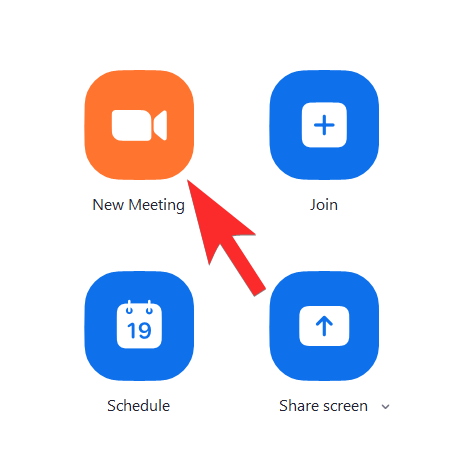 Ara mirareu la interfície de vídeo de Zoom i les tecles d'acció us seran visibles a la part inferior. Aquí, veureu la icona Compartir pantalla entre altres opcions com ara participants, xat, gravació, reaccions, etc. Feu-hi clic.
Ara mirareu la interfície de vídeo de Zoom i les tecles d'acció us seran visibles a la part inferior. Aquí, veureu la icona Compartir pantalla entre altres opcions com ara participants, xat, gravació, reaccions, etc. Feu-hi clic.
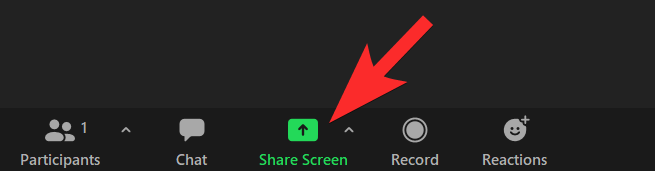
Un cop feu clic a l'opció Compartir pantalla, s'obrirà una nova finestra amb pestanyes com Bàsic, Avançat i fitxers que permeten a l'usuari decidir exactament què vol compartir a la trucada. A la part inferior de la finestra, veureu l'opció de marcar l'opció Comparteix el so de l'ordinador fent clic a la casella situada al davant. Feu clic a la casella per activar l' opció Comparteix el so de l'ordinador .
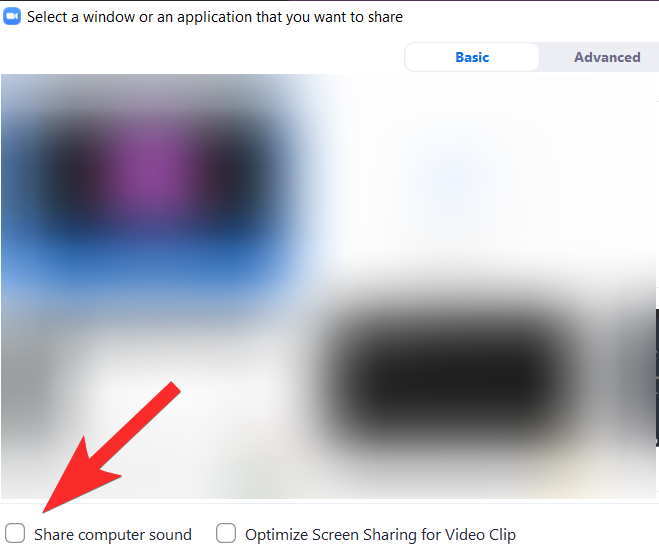
Un cop marqueu la casella, els altres participants podran escoltar l'àudio del vostre dispositiu.
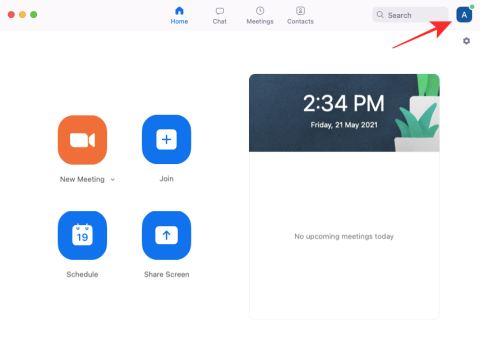
Relacionat: Com canviar el fons del zoom a Chromebook
A Android i iPhone
Quan utilitzeu l'aplicació Zoom a Android, teniu l'opció de silenciar-vos i compartir només l'àudio del dispositiu mitjançant aquest mètode.
Un cop estiguis a la reunió de Zoom, veuràs opcions a la part inferior de la pantalla Unir-se a l'àudio, Iniciar vídeo, Compartir, Participants, etc. Toqueu l'opció Compartir.
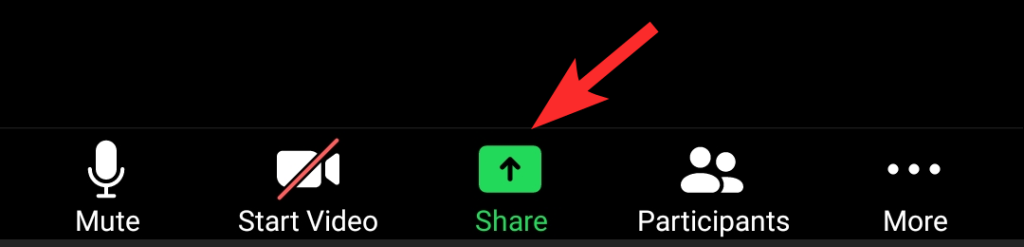
S'obrirà un altre menú per oferir-vos opcions de fonts per compartir. Aquí, veureu la pantalla com la darrera opció. Toqueu-lo i seleccioneu-lo.
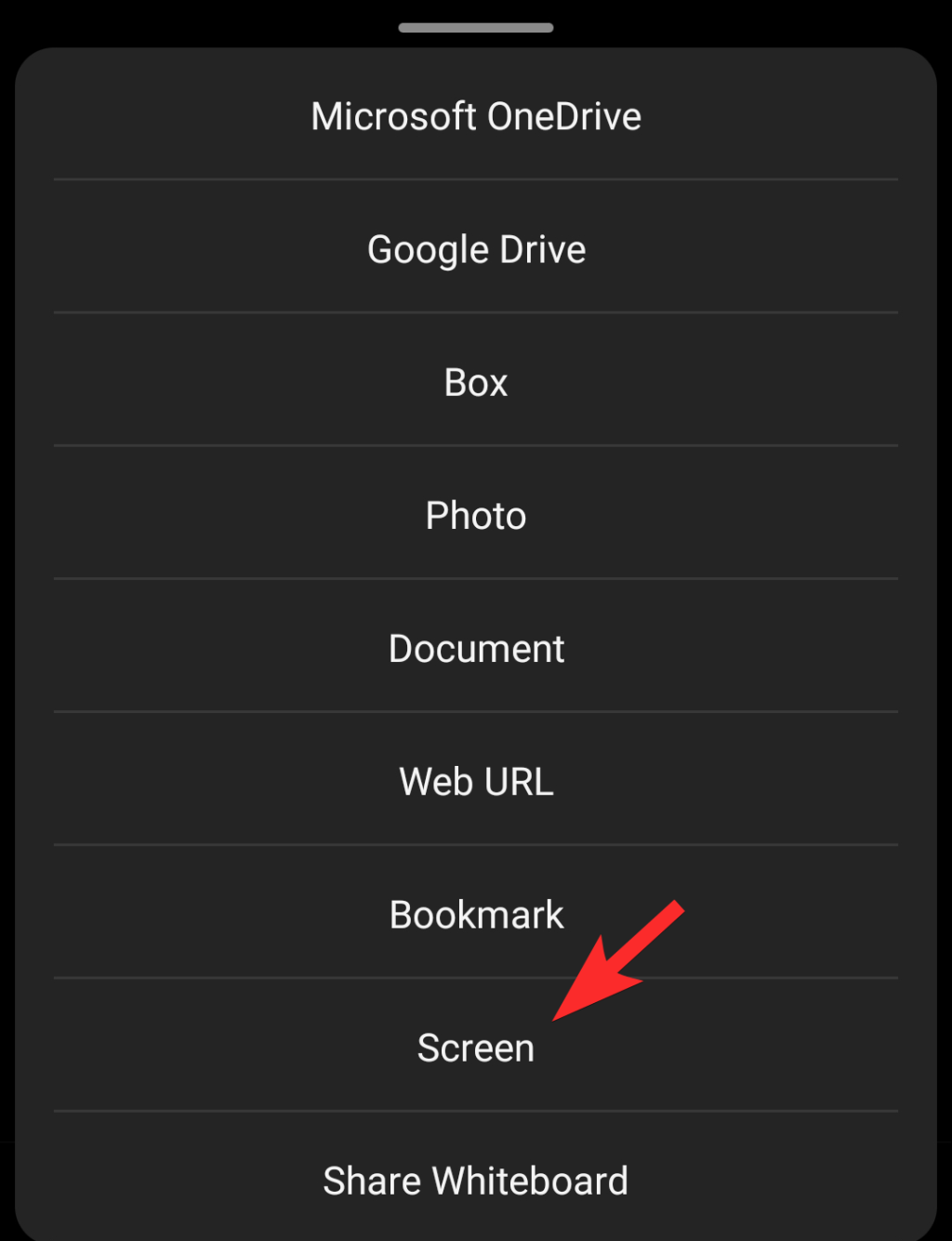
Un cop seleccioneu Pantalla per compartir la pantalla del telèfon, la trucada es redirigirà per mostrar la pantalla d'inici del telèfon. Ara podreu veure quadres addicionals amb accions sobre ells. Un d'ells és Compartir l'àudio i estarà desactivat. Toqueu-lo perquè pugueu activar-lo.
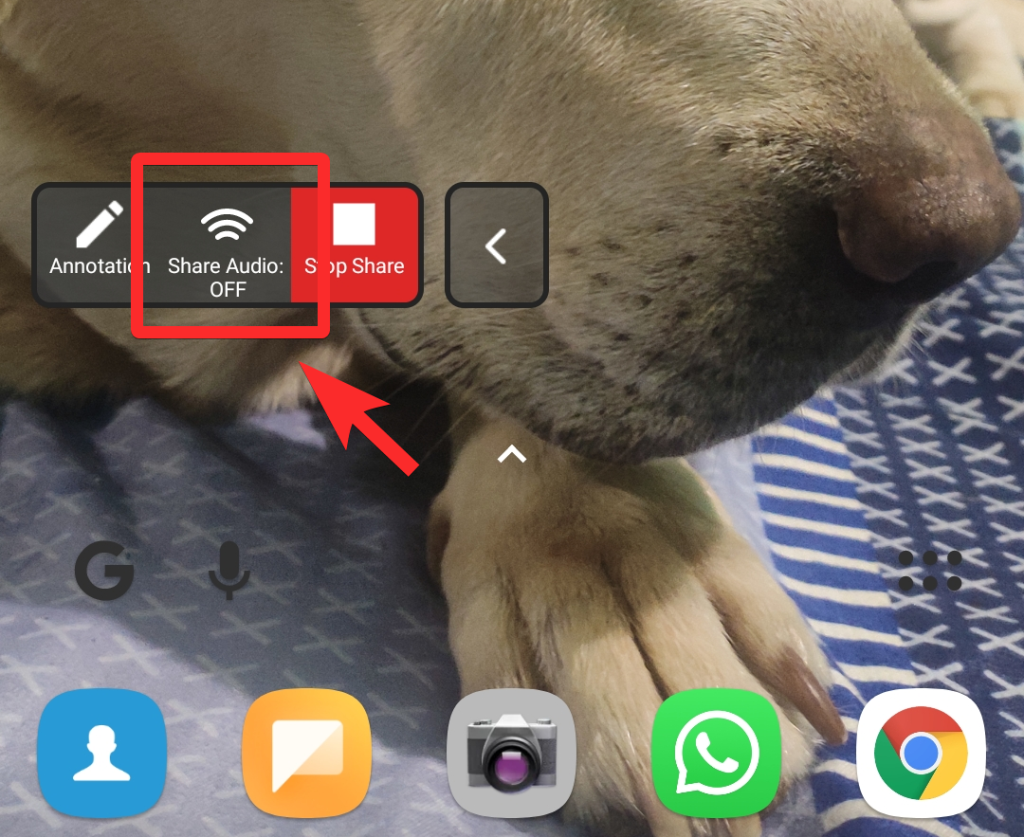
L'àudio del vostre dispositiu ara serà audible per als altres a la trucada de Zoom.
Relacionat: Com iniciar la sessió amb SSO a Zoom
Sí, absolutament pots. Zoom ha proporcionat disposicions que permeten a l'usuari fer-ho. Fem una ullada a com es fa.
Quan comparteixes la pantalla, Zoom ofereix un tauler de control independent per canviar la configuració si ho necessites a la part superior central de la pantalla. Passeu el punter del ratolí sobre l'àrea per mostrar tot el tauler de control.

Feu clic a la icona Uniu-vos a l'àudio que hi ha al costat esquerre.
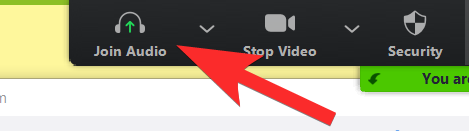
S'obrirà una finestra amb un botó d'acció que indicarà Unir-se amb l'àudio de l'ordinador, feu-hi clic per connectar l'àudio del vostre dispositiu a la trucada.
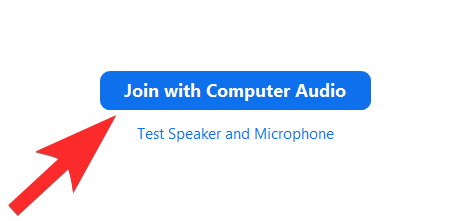
A la mateixa finestra de la part inferior, Zoom us demanarà si l'àudio de l'ordinador s'ha de connectar automàticament quan us uniu a una reunió, feu clic a la casella de selecció per activar aquesta configuració.
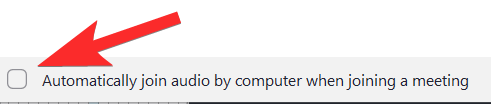
Així és com podeu compartir l'àudio del dispositiu fins i tot després d'haver compartit la pantalla en un ordinador.
Malauradament, Zoom ha indicat explícitament que l'opció Compartir l'àudio de l'ordinador no està disponible quan es comparteixen diverses pantalles al mateix temps. Hem d'assumir el mateix quan també es tracta d'Android i iPhone. Per tant, si molts dispositius emeten les seves pantalles simultàniament, no s'acceptarà cap àudio del dispositiu.
Hi ha situacions, sobretot en què hi ha música i de vegades fins i tot presentacions quan l'àudio té prioritat sobre la pantalla. En aquests casos, trobareu que l'aplicació Zoom Desktop permet als usuaris compartir només l'àudio. Quan utilitzeu l'aplicació Zoom en un ordinador, hi ha una manera de compartir l'àudio del dispositiu sense compartir la pantalla. Per fer-ho, aneu a la pestanya Avançat del menú Compartir pantalla i seleccioneu l'opció Música o Només so d'ordinador. Això garantirà que només es comparteixi l'àudio.
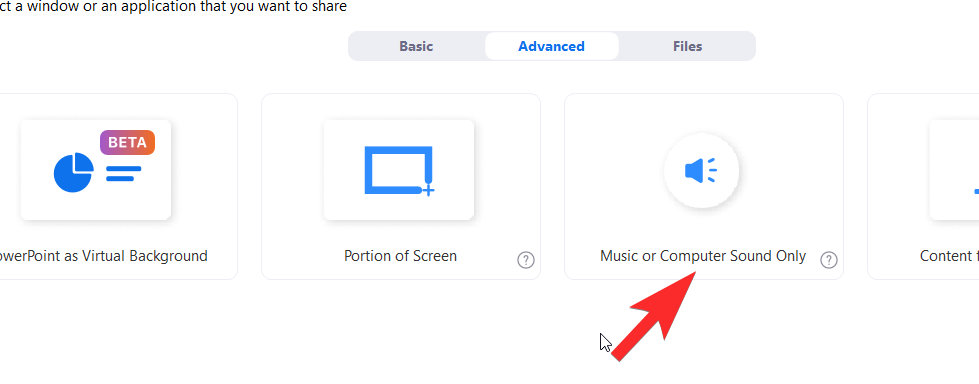
Malauradament, aquesta opció encara no està disponible per a Android i iPhone. Tanmateix, estigueu atents i us mantindrem informats sobre els últims desenvolupaments específics d'àudio a l'aplicació Zoom.
Esperem que aquest article us sigui útil. Feu-nos-ho saber per si teniu qualsevol consulta als comentaris. Cuida't i estigues segur.
RELACIONATS:
Troba "Aquest PC" de manera ràpida i senzilla a Windows 11 i Windows 10 amb aquesta guia completa. Inclou pas a pas les millors opcions.
Google Find My Device no funciona? No us preocupeu, el blog us proporcionarà una guia completa per resoldre problemes i resoldre problemes de Google Find My Device.
Exploreu solucions pas a pas adaptades als sistemes Mac, garantint una experiència de Discord perfecta sense interrupcions.
Exploreu els passos de resolució de problemes per resoldre problemes habituals i recupereu la reproducció de Netflix a Roku sense problemes.
Saps com veure totes les aplicacions que et segueixen a Facebook? I tens alguna idea de com bloquejar-los? Continueu llegint per trobar com protegir les vostres dades de les aplicacions rastrejades per Facebook.
Obteniu més informació sobre el mode d'impressió protegit de Windows i les instruccions pas a pas per activar-lo, millorant la seguretat i la qualitat d'impressió.
: Exploreu mètodes de resolució de problemes per resoldre l'error de memòria de referència La instrucció a 0x00 i garantir una experiència informàtica estable i sense errors.
Compreu una unitat externa nova? Estalvieu-vos una mica de diners i convertiu el vostre disc dur antic en un disc dur extern. Llegiu per saber més sobre la conversió i els tipus de carcasses per al vostre nou HDD.
Apreneu a localitzar fàcilment fitxers duplicats amagats als arxius ZIP el 2024. Aquesta guia cobreix les principals eines gratuïtes de cerca de fitxers duplicats per a Windows i Mac que escanegen fitxers zip.
Transferir fitxers en mode segur: amb aquests mètodes al vostre arsenal, transferir els vostres fitxers vitals és molt fàcil, i us permetrà afrontar qualsevol repte tecnològic de front.
Kaspersky Password Manager no funciona correctament al vostre PC amb Windows 11/10. Independentment del motiu, aquí teniu algunes de les millors maneres de solucionar el problema.
Voleu revisar l'ortografia d'un fitxer PDF? Aquesta guia és definitivament per a tu. Feu clic aquí per obtenir informació sobre com comprovar l'ortografia dels vostres fitxers PDF de forma gratuïta.
Si tot i provar-ho molt, sembla que la funcionalitat de copiar enganxar no funciona al web de WhatsApp, proveu aquestes solucions i hauríeu de poder solucionar el problema en poc temps.
Baixeu el controlador WIA per a PC amb Windows 11/10. Aquesta guia us ajudarà a descarregar el controlador WIA per al vostre PC amb Windows 11 10.
Voleu suprimir la còpia de seguretat d'iTunes al vostre PC o Mac amb Windows? Aquest article us proporciona els coneixements bàsics per eliminar les còpies de seguretat d'iTunes tant a Windows com a Mac.
Obteniu informació sobre com enviar missatges anònims a WhatsApp mitjançant números de gravador, números virtuals, comptes empresarials i molt més. A més, explora la millor manera de mantenir segurs els teus xats de WhatsApp.
L'extorsió cibernètica mitjançant ransomware, amenaces de dades robades i altres esquemes estan augmentant de manera explosiva. Apreneu què defineix l'extorsió cibernètica i com protegir-vos-ne.
De la mateixa manera que esteu preparats per assistir a una videotrucada important d'oficina, us trobareu amb 0xa00f4292 PhotoCaptureStartTimeout. És hora de solucionar el problema ràpidament i aquí teniu alguns trucs!
Obtén informació sobre com resoldre els problemes habituals de YouTube Music, com ara el bloqueig de l'aplicació, els problemes de memòria intermèdia i els missatges d'error.
Grava vídeos en streaming en un Smart TV com un professional. Feu clic aquí i exploreu els mètodes per capturar vídeos en temps real. Ara, surt i grava!
Apreneu com descarregar i actualitzar els controladors de Dell Latitude 5420 a Windows per a un rendiment optimitzat i una operació sense problemes.
Apreneu a utilitzar Google Sheets, l
Are you facing difficulty playing Jade Empire special edition on your Windows PC? Read the blog to find out how to fix Jade Empire Special Edition Failed to find Steam on Windows 10.
Google Find My Device no funciona? No us preocupeu, el blog us proporcionarà una guia completa per resoldre problemes i resoldre problemes de Google Find My Device.
Exploreu solucions pas a pas adaptades als sistemes Mac, garantint una experiència de Discord perfecta sense interrupcions.
Apreneu a clonar qualsevol aplicació d'iPhone sense fer jailbreak al vostre dispositiu. Exploreu els millors cloners d'aplicacions per a iPhone per crear còpies d'aplicacions i canviar de compte fàcilment.
Exploreu els passos de resolució de problemes per resoldre problemes habituals i recupereu la reproducció de Netflix a Roku sense problemes.
Saps com veure totes les aplicacions que et segueixen a Facebook? I tens alguna idea de com bloquejar-los? Continueu llegint per trobar com protegir les vostres dades de les aplicacions rastrejades per Facebook.
Obteniu més informació sobre el mode d'impressió protegit de Windows i les instruccions pas a pas per activar-lo, millorant la seguretat i la qualitat d'impressió.
: Exploreu mètodes de resolució de problemes per resoldre l'error de memòria de referència La instrucció a 0x00 i garantir una experiència informàtica estable i sense errors.





















